Android TV 自编译指南:从零开始打造个性化智能电视系统
引言
在智能电视时代,Android TV 系统凭借其开放性和丰富的功能,成为了众多用户和开发者的首选。你是否曾想过拥有一台完全按照自己需求定制的智能电视?本文将带你从零开始,一步步掌握 Android TV 系统的自编译过程,让你打造出独一无二的个性化智能电视系统。
一、准备工作
1.1 硬件要求
高性能电脑:确保你的电脑拥有足够的处理能力和内存,建议至少配备 i7 处理器和 16GB 内存。
存储空间:编译过程需要大量存储空间,建议至少预留 100GB 的空闲空间。
Android TV 设备:用于测试和部署编译后的系统。
1.2 软件工具
操作系统:推荐使用 Ubuntu 20.04 LTS 或更高版本。
JDK:安装 OpenJDK 11 或更高版本。
Git:用于版本控制和代码下载。
Android Studio:用于开发和调试。
repo 工具:用于管理 Android 源代码。
1.3 获取源代码
安装 repo 工具:
curl https://storage.googleapis.com/git-repo-downloads/repo > ~/bin/repo
chmod a+x ~/bin/repo
初始化代码仓库:
mkdir ~/androidtv
cd ~/androidtv
repo init -u https://android.googlesource.com/platform/manifest -b android-11.0.0_rXX
下载源代码:
repo sync -j8
二、编译环境配置
2.1 安装依赖包
在 Ubuntu 上,运行以下命令安装必要的依赖包:
sudo apt-get update
sudo apt-get install git-core gnupg flex bison build-essential zip curl zlib1g-dev gcc-multilib g++-multilib libc6-dev-i386 lib32ncurses5-dev x11proto-core-dev libx11-dev lib32z1-dev ccache libgl1-mesa-dev libxml2-utils xsltproc unzip
2.2 配置环境变量
在 ~/.bashrc 文件中添加以下内容:
export JAVA_HOME=/path/to/jdk
export PATH=$PATH:$JAVA_HOME/bin
export ANDROID_HOME=/path/to/android-studio
export PATH=$PATH:$ANDROID_HOME/emulator
export PATH=$PATH:$ANDROID_HOME/tools
export PATH=$PATH:$ANDROID_HOME/tools/bin
export PATH=$PATH:$ANDROID_HOME/platform-tools
重新加载环境变量:
source ~/.bashrc
三、编译 Android TV 系统
3.1 初始化编译环境
进入源代码目录,运行以下命令初始化编译环境:
source build/envsetup.sh
lunch aosp_tv_arm64-userdebug
3.2 开始编译
运行以下命令开始编译:
m -j8
编译过程可能需要数小时,期间请耐心等待。
3.3 遇到问题怎么办?
检查依赖包:确保所有依赖包都已正确安装。
查看日志:编译失败时,查看 out/error.log 文件,查找错误原因。
搜索引擎:利用搜索引擎查找相关问题的解决方案。
四、定制个性化功能
4.1 修改系统界面
修改 Launcher:
进入 packages/apps/Launcher3 目录,修改相关代码,自定义界面布局和功能。
更换壁纸:
将自定义壁纸放置在 frameworks/base/core/res/assets/images 目录下,修改 WallpaperManagerService.java 文件,设置默认壁纸。
4.2 添加自定义应用
下载应用 APK:
获取你想要添加的应用的 APK 文件。
放置 APK 文件:
将 APK 文件放置在 system/app 目录下。
修改权限:
修改 system/etc/permissions 目录下的权限文件,确保应用拥有必要的权限。
4.3 优化系统性能
修改系统配置:
进入 system/core 目录,修改相关配置文件,优化内存管理和进程调度。
编译优化:
使用 ccache 工具加速编译过程,减少编译时间。
五、部署和测试
5.1 生成系统镜像
编译完成后,生成的系统镜像文件位于 out/target/product/your_device 目录下。
5.2 刷入系统镜像
进入 Fastboot 模式:
将 Android TV 设备连接至电脑,重启进入 Fastboot 模式。
刷入镜像:
使用以下命令刷入系统镜像:
fastboot flash system system.img
fastboot reboot
5.3 测试和调试
功能测试:
确保所有功能正常工作,包括 Launcher、应用、网络连接等。
性能测试:
使用性能测试工具,评估系统性能,优化瓶颈。
六、总结与展望
通过本文的指导,你已经掌握了 Android TV 系统的自编译过程,能够打造出完全个性化的智能电视系统。未来,随着 Android TV 系统的不断更新和发展,更多的定制化功能和创新应用将等待着你去探索和实践。
希望你在自编译 Android TV 系统的旅程中,收获满满,乐趣无穷!
参考资料:
Android 开源项目官网:https://source.android.com/
Android TV 开发者指南:https://developer.android.com/tv
免责声明:本文提供的操作步骤仅供参考,实际操作过程中请谨慎操作,避免数据丢失或设备损坏。